如何在Excel中快速添加誤差線[標準、自定義]
![如何在Excel中快速添加誤差線[標準、自定義]](https://cdn.thewindowsclub.blog/wp-content/uploads/2023/07/add-error-bars-in-excel-1-640x375.webp)
Microsoft Excel 是著名的 Microsoft 套件的一部分,用於統計計算、圖表、圖形和數據分析。然而,在 Excel 中添加誤差線對大多數用戶來說都是一個挑戰,因為他們無法測量圖形表示的變化性。
此外,如果沒有適當的指導,在 Excel 中添加誤差線是很難理解的,因此我們編寫了這篇文章。因此,我們將明確討論誤差線以及如何將其添加到 Excel 中。
MS Excel 中的誤差線是什麼?
- Excel 中的誤差線是圖形表示中數據變異性的精確測量。
- 圖表上繪製的精確線條為您提供全面的視圖並輕鬆說明復雜的統計測試。
- 誤差是兩個統計測量組之間的不確定性水平。
- 添加誤差範圍可提供有關正向和負向數據準確性的信息。
您可以在 Excel 中使用不同類型的誤差線:
- 標準誤差表示平均值與總體之間的偏差。
- 百分比誤差顯示負值和正值。
- 標準差顯示平均值或平均數與總人口的接近程度。
深入了解這一點後,我們將向您展示將其插入 Microsoft Excel 的分步詳細信息。
如何在 Excel 中插入誤差線?
1.使用功能區添加錯誤欄
- 打開MS Excel應用程序,在電子表格上創建一個圖表,然後單擊它。
- 單擊功能區左下角的“+ 添加圖表元素”下拉箭頭,然後從菜單中選擇“誤差線” 。
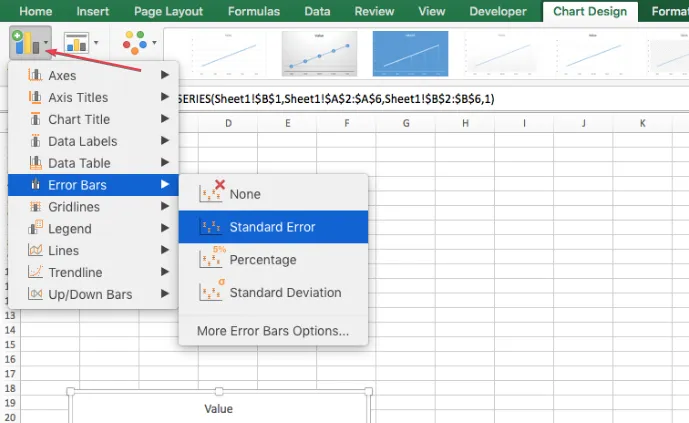
- 從子上下文菜單中選擇所需的誤差線,將誤差線添加到圖表中。
功能區提供了一種在 Excel 中插入誤差線的簡單方法。
2.添加標準誤差線
- 選擇圖表上的任意位置
- 單擊圖表右側的+ 圖表元素按鈕。
- 單擊誤差線旁邊的箭頭並選擇標準誤差。
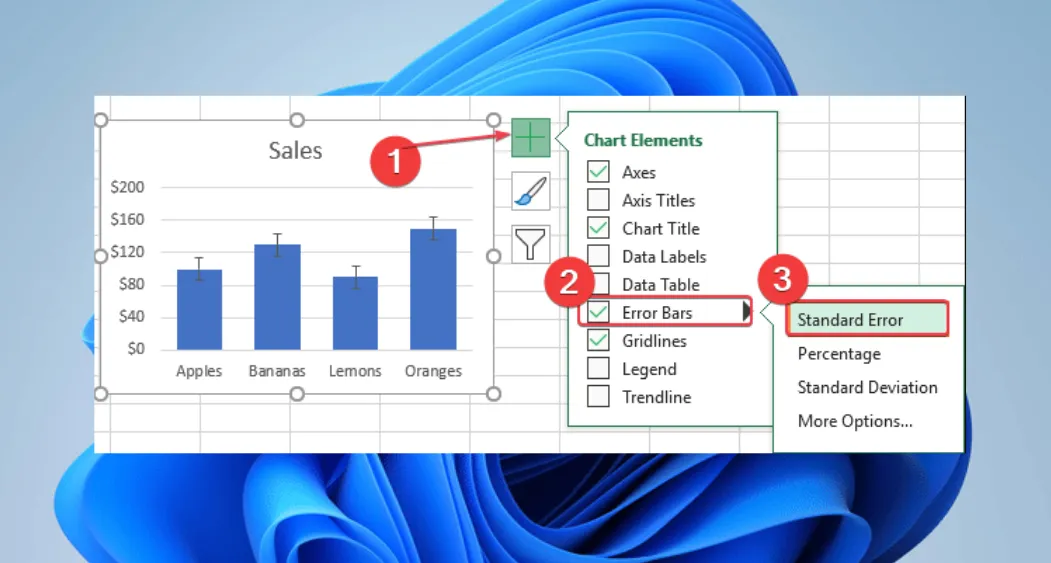
在 Excel 中添加標準誤差線可提供簡單且具有良好代表性的變異性數據。
3.添加自定義誤差線
- 單擊圖表,然後單擊圖表右側的 + 圖表元素按鈕。
- 然後,單擊錯誤欄箭頭並從子上下文菜單中選擇更多選項。
- 單擊圖表圖標可轉至“設置誤差線格式”上下文菜單上的“誤差線選項”。
- 導航到“錯誤量”類別,單擊“自定義”單選按鈕,然後選擇“指定值”按鈕以打開“自定義錯誤欄”對話框。
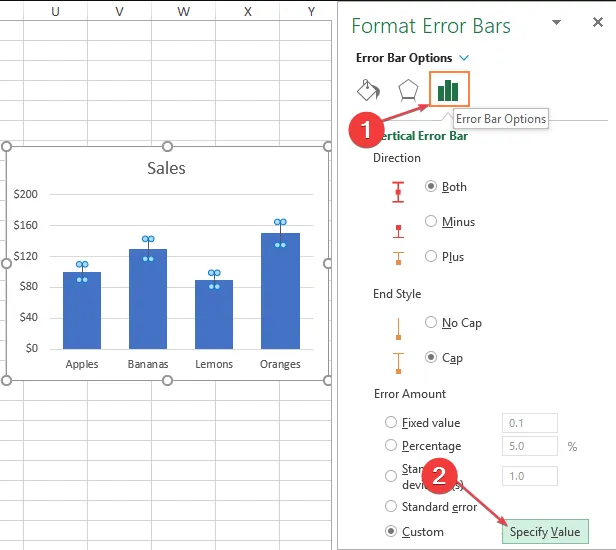
- 單擊正誤差值並輸入您的值。
- 選擇負誤差值字段並輸入相應的數字。
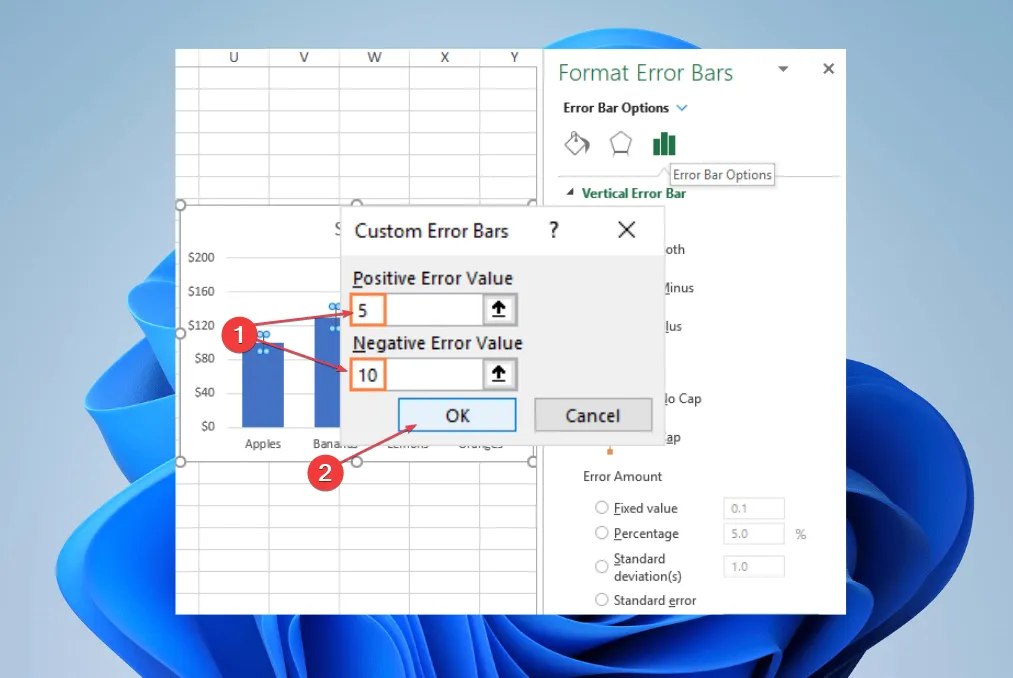
- 選擇“確定”按鈕以在圖表上顯示誤差線。
在 Excel 中添加自定義錯誤欄允許您選擇特定的數據可變性並具有定制的錯誤表示。
如果您還有其他問題或建議,請在下面的評論部分中提出。



發佈留言